이 기사가 도움이 되었습니까?
이 기사를 더욱 유용하게 만들 수 있는 방법은 무엇입니까?
New Network Volume (새 네트워크 볼륨) Wizard
New network volume(새 네트워크 볼륨) 마법사로 1개 이상의 볼륨을 구축합니다. 선택 가능 옵션:
- Quick setup(빠른 설정): Seagate의 스마트 RAID 구성 에이전트인 NAS OS SimplyRAID로 여러 개의 구성 단계를 건너뜁니다. SimplyRAID는 인클로저에 있는 디스크와 데이터 용량을 최적화하고 데이터를 보호하기 위한 총 스토리지의 양을 검토합니다. 데이터에 최대한의 디스크 용량을 제공하기 위해 Quick setup(빠른 설정)에서는 SimplyRAID 볼륨을 싱글 디스크 보안으로 구성합니다. SimplyRAID는 추가적 보호를 위해서 Custom(사용자 정의) 옵션에서 더블 디스크 보안을 제공합니다.
- Custom(사용자 정의): NAS OS SimplyRAID 또는 일반 RAID 모델을 사용하여 볼륨을 구성합니다. Custom(사용자 정의)에서는 다양한 RAID 구성을 제공합니다.
- 싱글 디스크 보호를 적용한 SimplyRAID 싱글 보안(최소 디스크 2개)
- 더블 디스크 보호를 적용한 SimplyRAID 더블 보안(최소 디스크 4개)
- JBOD
- RAID 0(디스크 최소 2개)
- RAID 1(데이터 보호용 디스크 최소 2개)
- RAID 1+예비(디스크 최소 3개). 예비에는 추가 단계가 필요합니다.
- RAID 5(디스크 최소 3개)
- RAID 5+예비(디스크 최소 4개). 예비에는 추가 단계가 필요합니다.
- RAID 6(디스크 최소 4개)
- RAID 6+예비(디스크 최소 5개). 예비에는 추가 단계가 필요합니다.
- RAID 10(디스크 최소 4개)
- RAID 10+예비(디스크 최소 5개). 예비에는 추가 단계가 필요합니다.
SimplyRAID 및 예비 디스크: NAS OS는 SimplyRAID 볼륨에 있는 모든 디스크를 사용하여 스토리지 용량을 최적화합니다. 그러므로 SimplyRAID는 예비 디스크를 지원하지 않습니다.
더블 디스크 보안을 적용한 SimplyRAID 관련 참고: Custom(사용자 정의)를 사용하여 SimplyRAID에 더블 보안을 구성해야 합니다. New network volume(새 네트워크 볼륨) 마법사는 SimplyRAID 싱글 보안에서 SimplyRAID 더블 보안으로 옮겨가는 경로를 제공하지 않습니다.
싱글 디스크 볼륨 생성 관련 참고: 싱글 디스크 볼륨은 확장을 염두에 두고 생성하는 것입니다. 예를 들어, 새 네트워크 볼륨 마법사를 열어서 SimplyRAID, JBOD, RAID 1으로 싱글 디스크 볼륨을 생성할 수 있습니다. 싱글 디스크 구성 볼륨은 데이터 보호를 제공하지는 않지만, 1개 이상의 디스크를 추가할 수 있는 준비가 갖춰져 있습니다. 해당 볼륨을 4개 이상의 디스크로 확장할 예정인 경우, RAID 1은 디스크 3개를 초과할 수 없으므로 SimplyRAID를 사용하는 것을 고려하십시오.
NAS 백업 참고: 모든 사용자는 디스크 고장이나 2차 고장(하드웨어, 네트워크 등)에 대비한 추가적인 보호를 위해 DAS나 다른 NAS에 데이터를 백업하시기 바랍니다. 자세한 사항은 백업 작업을 참고하십시오.
새 네트워크 볼륨 마법사 절차
새 볼륨을 생성할 때 다음의 사항을 고려하십시오.
- 볼륨 이름: 새로 생성된 볼륨의 기본 이름은 Volume1, Volume 2 등으로 지정됩니다. 볼륨 이름을 변경하려면 스토리지를 참고하십시오.
- 디스크 확장 계획:
- RAID 0와 RAID 10을 제외한 RAID 볼륨은 새 디스크로 확장할 수 있습니다. 그러나 용량이 더 낮은 새 디스크를 추가할 수는 없습니다. 예를 들어, 2TB 디스크 3개로 구성된 RAID 5 또는 SimplyRAID 볼륨에서는 2TB 이상의 디스크를 4개까지 추가할 수 있습니다. 디스크를 볼륨에 추가할 수 없으면 NAS OS에서 경고합니다.
- 볼륨은 한 번에 최대 8TB까지 확장할 수 있습니다. 8TB 이상으로 볼륨을 확장할 수는 있지만 여러 번의 단계를 거쳐야만 합니다. 예를 들어, 3TB 드라이브 4개로 2TB 볼륨을 확장하려면 두 번에 걸쳐 확장해야 합니다. 즉, 첫 번째에 6TB로 볼륨을 확장하고 나머지 6TB는 두 번째에 확장해야 합니다.
- 대용량으로 볼륨을 생성할 수는 있지만(Maximum Elements by Feature and NAS(기능별 최대 요소 및 NAS) 참고), 16TB 이상 확장할 수 없습니다 예를 들어, 14TB 볼륨에서는 3TB를 추가 확장할 수 없습니다. 그러한 경우, 확장하고자 하는 볼륨의 데이터를 다른 볼륨이나 스토리지 기기에 백업합니다. 모든 데이터가 백업되면, 볼륨을 삭제하고 더 큰 용량으로 새 볼륨을 생성합니다.
빠른 설정
- 인터넷 브라우저에서 NAS OS로 이동하여 Storage > Overview(스토리지 > 개요)를 선택합니다.
- NAS OS가 인클로저의 새 디스크를 감지합니다. Manage(관리)를 선택하여 New network volume(새 네트워크 볼륨) 마법사를 시작합니다.
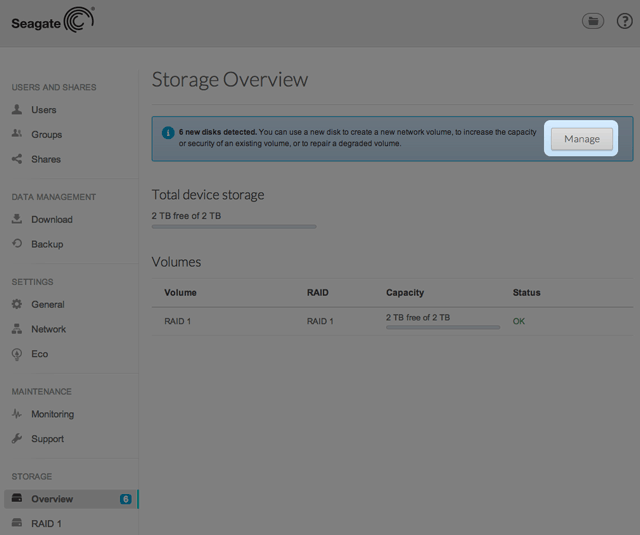
- 선택 디스크 창에서 흰색 체크박스가 있는 디스크는 새 볼륨으로 선택할 수 있습니다. 회색 체크박스가 있는 디스크는 기존 볼륨에서 사용하고 있으므로 선택할 수 없습니다. 새 볼륨으로 사용하고자 하는 각 디스크 아래의 상자를 선택하고 Next(다음)을 누릅니다. 중요: 선택한 디스크의 모든 데이터는 RAID 볼륨을 생성하면서 삭제됩니다.
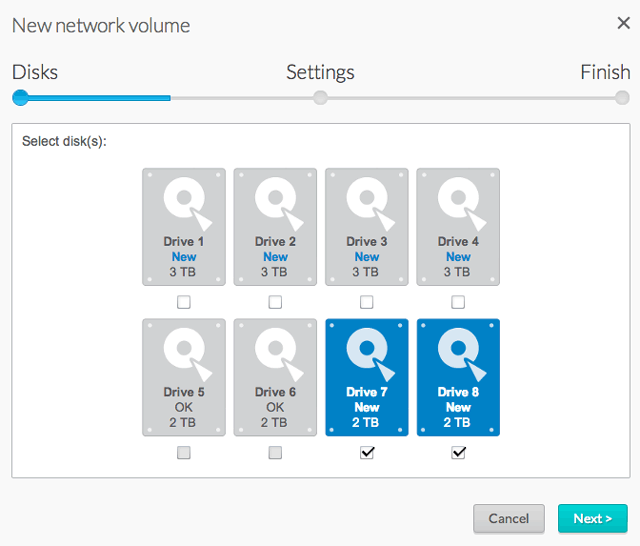
- Quick setup(빠른 설정)을 선택하여 SimplyRAID 볼륨을 생성합니다. 디스크가 2개 이상일 때는 SimplyRAID에서 싱글 보안을 사용하여 RAID 볼륨을 생성할 것입니다. Custom(사용자 정의)를 선택하는 경우, 아래의 설명을 참조하십시오. 계속하려면 Next(다음)을 클릭합니다.
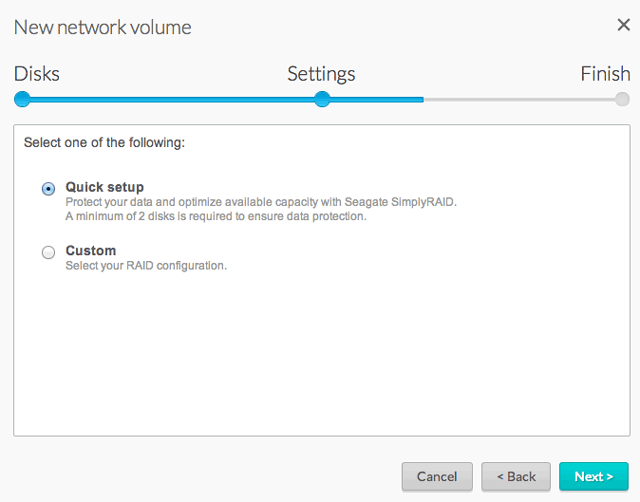
- 요약 창을 확인하고 Finish(마침)을 선택합니다. 볼륨을 생성하면 선택한 디스크의 모든 데이터가 삭제된다는 경고 팝업 창이 나타납니다. Yes(예)를 선택하면 SimplyRAID 볼륨이 구축됩니다.
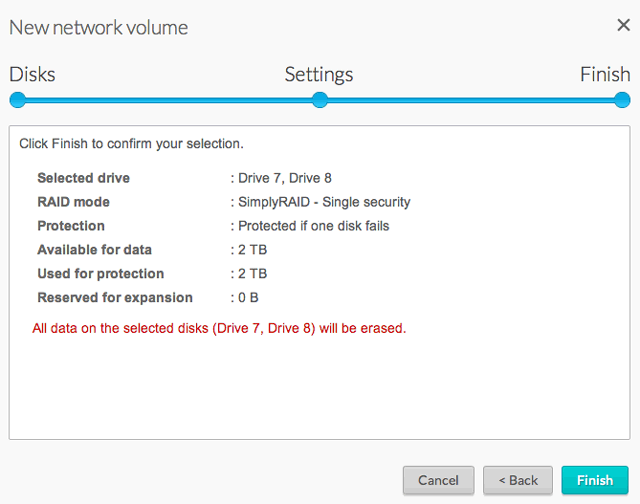
해당 볼륨을 바로 사용할 수 있습니다. 볼륨에서 데이터를 저장하고 공유할 새 공유를 생성하는 방법은 공유를 참고하십시오.
사용자 정의
어레이에 있는 디스크 개수에 따라 RAID 수준을 선택하는 옵션을 예측합니다. 예를 들어, 디스크 3개를 구성하면 SimplyRAID, JBOD, RAID 0, RAID 1, RAID 5를 선택할 수 있습니다. 디스크 4개는 SimplyRAID, JBOD, RAID 0, RAID 5, RAID 6, RAID 10으로 구성합니다.
예비 하드 드라이브 추가하기: 예비 하드 드라이브로 볼륨을 생성하려면 최소 하드 드라이브 1개는 남겨 두어야 합니다. 예를 들어, 디스크 4개로 RAID 6+예비를 구성하려면, 5번째 하드 디스크를 예비로 추가하기 전에 먼저 디스크 4개로 RAID 6 볼륨을 생성해야 합니다(왼쪽에서 오른쪽). 예비 디스크 추가에 관한 자세한 사항은 다음 섹션을 참고하십시오.
RAID 볼륨 구축:
- 인터넷 브라우저에서 NAS OS로 이동하여 Storage > Overview(스토리지 > 개요)를 선택합니다.
- NAS OS가 인클로저의 새 디스크를 감지합니다. Manage(관리)를 선택하여 New network volume(새 네트워크 볼륨) 마법사를 시작합니다.
- 선택 디스크 창에서 흰색 체크박스가 있는 디스크는 새 볼륨으로 선택할 수 있습니다. 회색 체크박스가 있는 디스크는 기존 볼륨에서 사용하고 있으므로 선택할 수 없습니다. 새 볼륨으로 사용하고자 하는 각 디스크 아래의 상자를 선택하고 Next(다음)을 누릅니다. 중요: 선택한 디스크의 모든 데이터는 RAID 볼륨을 생성하면서 삭제됩니다.

- Custom(사용자 정의)를 선택하고 Next(다음)을 누릅니다.

- RAID 섹션 창은 환경에 맞는 최적의 구성을 선택할 수 있도록 도와줍니다.
- RAID 모드의 라디오 버튼을 선택해서 해당 RAID의 장단점에 관한 설명을 봅니다.
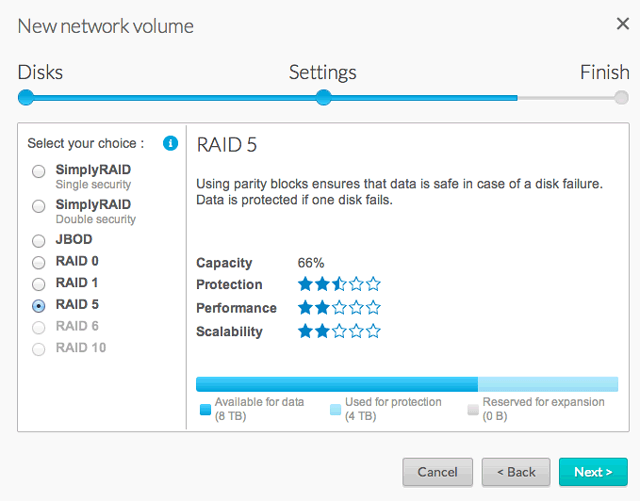
- 각 RAID 수준의 장단점에 대한 그림 요약을 보려면 커서로 i 툴팁을 선택합니다.

- RAID 모드의 라디오 버튼을 선택해서 해당 RAID의 장단점에 관한 설명을 봅니다.
- RAID 수준을 선택하고 Next(다음)을 누릅니다.
- 요약 창을 확인하고 Finish(마침)을 선택합니다. 볼륨을 생성하면 선택한 디스크의 모든 데이터가 삭제된다는 경고 팝업 창이 나타납니다. Yes(예)를 선택하면 볼륨이 구축됩니다.
사용자 정의+예비
RAID 1, RAID 5, RAID 6, RAID 10에 예비 볼륨을 추가할 수 있습니다. 예비 하드 드라이브를 추가하기 전에 상기 설명(Custom(사용자 정의))에 따라 RAID 볼륨을 생성해야 합니다. 볼륨을 생성할 때 예비용으로 최소 1개의 하드 드라이브를 남겨 두십시오. 예를 들어, 디스크 4개로 RAID 6+예비를 구성하려면 먼저 디스크 4개로 RAID 6를 생성해야 합니다. RAID가 동기화되면 이 섹션에 있는 절차를 보고 5번째 하드 디스크를 예비용으로 추가하십시오. 예비 드라이브는 RAID 볼륨에서 용량이 가장 큰 디스크와 용량이 같거나 커야 합니다.
- 인터넷 브라우저에서 NAS OS로 이동하여 Storage > Overview(스토리지 > 개요)를 선택합니다. 중요: Storage Overview(스토리지 개요) 페이지에서 Manage(관리)를 선택하면 안 됩니다.
- Storage Overview(스토리지 개요) 페이지에서 예비 디스크를 포함할 볼륨을 클릭합니다. 해당 볼륨의 스토리지 페이지가 브라우저에 나타날 것입니다.
- Manage(관리)를 선택합니다.
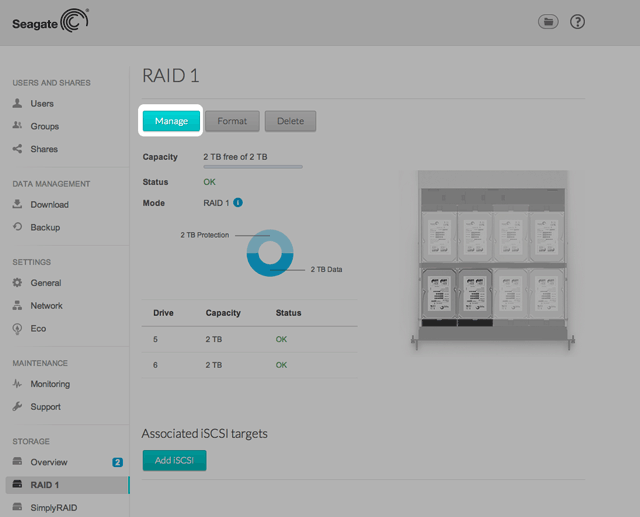
- Add drive(드라이브 추가)를 선택하고 Next(다음)을 누릅니다.

- NAS OS는 다른 볼륨이 사용하지 않는 인클로저 내 디스크를 감지합니다. 예비용으로 사용할 드라이브 아래 박스에 체크합니다(1개 이상의 예비 디스크를 추가할 수 있습니다). Next(다음)을 선택합니다.
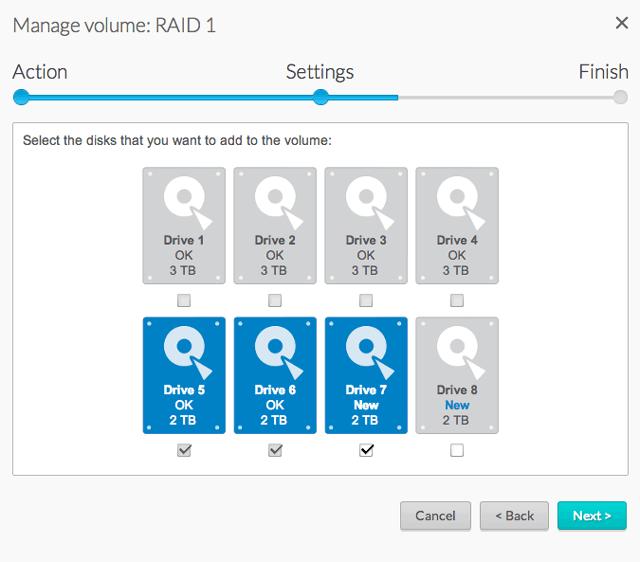
- Custom(사용자 정의)를 선택하고 Next(다음)을 누릅니다.

- Add spare drives(예비 드라이브 추가)를 선택하고 Next(다음)을 누릅니다.

- Summary(요약)을 검토하고 Finish(마침)을 선택합니다. 선택한 디스크의 모든 데이터가 삭제된다는 경고 팝업 창이 나타납니다. Yes(예)를 클릭하여 계속 진행합니다.

- 이제 예비 드라이브를 사용할 수 있습니다.
싱글 디스크 볼륨
NAS OS를 사용하면 1개의 디스크로만 볼륨을 생성한 후 인클로저에 디스크를 추가하면서 확장할 수 있습니다. 싱글 디스크 볼륨은 SimplyRAID 싱글 보안, JBOD, RAID 1으로 구성할 수 있습니다. RAID 수준은 RAID 모드에서 설명하였듯이 각자 장점이 있습니다.
SimplyRAID
- 인터넷 브라우저에서 NAS OS로 이동하여 Storage > Overview(스토리지 > 개요)를 선택합니다.
- NAS OS가 인클로저의 새 디스크를 감지합니다. Manage(관리)를 선택하여 New network volume(새 네트워크 볼륨) 마법사를 시작합니다.
- 선택 디스크 창에서 흰색 체크박스가 있는 디스크는 새 볼륨으로 선택할 수 있습니다. 회색 체크박스가 있는 디스크는 기존 볼륨에서 사용하고 있으므로 선택할 수 없습니다. 새 볼륨으로 사용하고자 하는 디스크의 상자를 선택하고 Next(다음)을 누릅니다. 중요: 선택한 디스크의 모든 데이터는 RAID 볼륨을 생성하면서 삭제됩니다.
- Quick setup(빠른 설정)을 선택한 후 Next(다음)을 누릅니다.
- 요약 창을 확인하고 Finish(마침)을 선택합니다. 볼륨을 생성하면 선택한 디스크의 모든 데이터가 삭제된다는 경고 팝업 창이 나타납니다. Yes(예)를 선택하면 SimplyRAID 볼륨이 구축됩니다. SimplyRAID는 싱글 디스크 볼륨에서 데이터를 보호할 수 없습니다.
싱글 디스크 볼륨을 확장하려면 Volume Expansion: (볼륨 확장: 싱글 디스크 및 비보호 볼륨)을 참고하십시오.
RAID 1 또는 JBOD 1
- 인터넷 브라우저에서 NAS OS로 이동하여 Storage > Overview(스토리지 > 개요)를 선택합니다.
- NAS OS가 인클로저의 새 디스크를 감지합니다. Manage(관리)를 선택하여 New network volume(새 네트워크 볼륨) 마법사를 시작합니다.

- 선택 디스크 창에서 흰색 체크박스가 있는 디스크는 새 볼륨으로 선택할 수 있습니다. 회색 체크박스가 있는 디스크는 기존 볼륨에서 사용하고 있으므로 선택할 수 없습니다. 새 볼륨으로 사용하고자 하는 디스크의 상자를 선택하고 Next(다음)을 누릅니다. 중요: 선택한 디스크의 모든 데이터는 RAID 볼륨을 생성하면서 삭제됩니다.
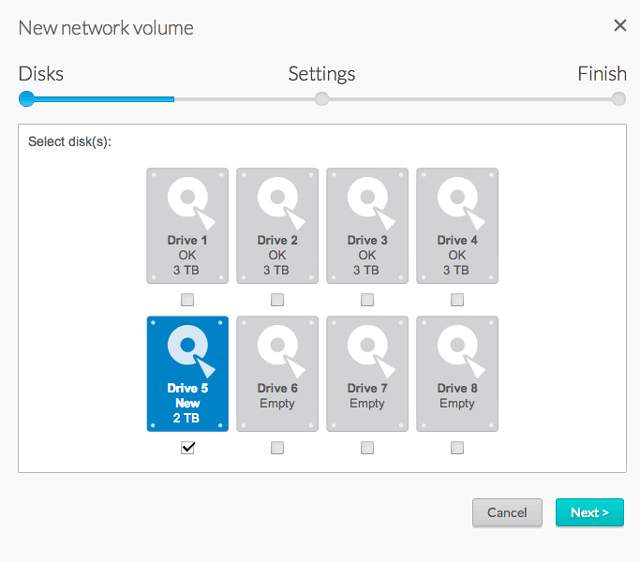
- Custom(사용자 정의)를 선택하고 Next(다음)을 누릅니다.
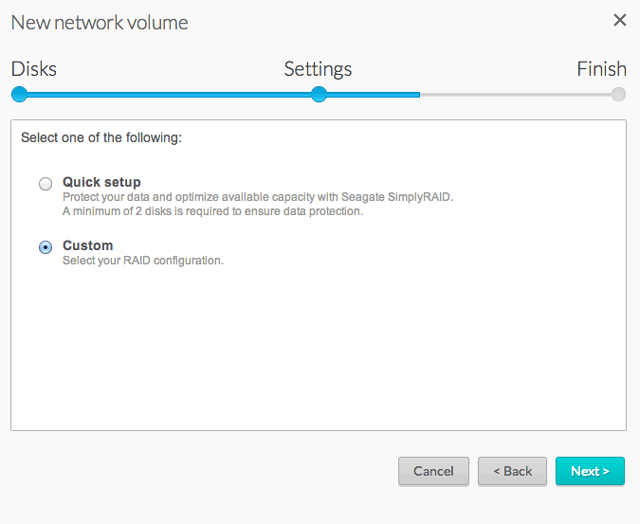
- JBOD 또는 RAID 1을 선택하고 Next(다음)을 누릅니다.

- 요약 창을 확인하고 Finish(마침)을 선택합니다. 선택한 디스크의 모든 데이터가 삭제된다는 경고 팝업 창이 나타납니다. Yes(예)를 선택하면 볼륨이 구축됩니다. RAID 1은 싱글 디스크 볼륨에서 데이터를 보호할 수 없습니다.
싱글 디스크 볼륨을 확장하려면 Volume Expansion: (볼륨 확장: 싱글 디스크 및 비보호 볼륨)을 참고하십시오..
여러 개의 볼륨
NAS OS 기기는 여러 가지 볼륨 조합 및 RAID 구성을 제공합니다. 본 설명서에 모든 옵션을 다루지는 못하지만 스토리지 풀에서 여러 개의 볼륨을 설정할 때 아래의 절차를 가이드로 삼을 수 있습니다.
RAID 5(성능 및 보호)와 SimplyRAID(보호)를 사용하여 두 개의 볼륨을 생성하는 예시를 보여드리겠습니다. 이 구성에서 더욱 뛰어난 성능을 추가하기 위하여 관리자는 두 개의 이더넷 포트를 결합하여 RAID 5 볼륨에 iSCSI 대상을 생성할 수 있습니다. 자세한 안내는 Network(네트워크) 및 iSCSI Target(iSCSI 대상)을 참고하십시오. 이더넷 결합에는 포트 통합을 지원하는 라우터가 필요합니다.
최초 볼륨 생성:
- 인터넷 브라우저에서 NAS OS로 이동하여 Storage > Overview(스토리지 > 개요)를 선택합니다.
- NAS OS가 인클로저의 새 디스크를 감지합니다. Manage(관리)를 선택하여 New network volume(새 네트워크 볼륨) 마법사를 시작합니다.
- 선택 디스크 창에서 흰색 체크박스가 있는 디스크는 새 볼륨으로 선택할 수 있습니다. 회색 체크박스가 있는 디스크는 기존 볼륨에서 사용하고 있으므로 선택할 수 없습니다. 새 볼륨으로 사용하고자 하는 각 디스크 아래의 상자를 선택하고 Next(다음)을 누릅니다. 중요: 선택한 디스크의 모든 데이터는 RAID 볼륨을 생성하면서 삭제됩니다.
- Custom(사용자 정의)를 선택하고 Next(다음)을 누릅니다.
- 선호하는 RAID 수준을 선택하고 Next(다음)을 누릅니다. 이번 예시에서는 RAID 5를 사용합니다.
- 요약 창을 확인하고 Finish(마침)을 선택합니다. 선택한 디스크의 모든 데이터가 삭제된다는 경고 팝업 창이 나타납니다. Yes(예)를 선택하면 볼륨이 구축됩니다.
두 번째 볼륨 생성:
- 인터넷 브라우저에서 NAS OS로 이동하여 Storage > Overview(스토리지 > 개요)를 선택합니다.
- NAS OS가 인클로저의 새 디스크를 감지합니다. Manage(관리)를 선택하여 New network volume(새 네트워크 볼륨) 마법사를 시작합니다.
- 선택 디스크 창에서 흰색 체크박스가 있는 디스크는 새 볼륨으로 선택할 수 있습니다. 회색 체크박스가 있는 디스크는 기존 볼륨에서 사용하고 있으므로 선택할 수 없습니다. 새 볼륨으로 사용하고자 하는 각 디스크 아래의 상자를 선택하고 Next(다음)을 누릅니다. 중요: 선택한 디스크의 모든 데이터는 RAID 볼륨을 생성하면서 삭제됩니다.
- Quick setup(빠른 설정)을 선택하여 SimplyRAID 볼륨을 생성합니다. 디스크가 2개 이상일 때는 SimplyRAID에서 싱글 보안을 사용하여 RAID 볼륨을 생성할 것입니다. Next(다음)을 선택합니다.
- 요약 창을 확인하고 Finish(마침)을 선택합니다. 볼륨을 생성하면 선택한 디스크의 모든 데이터가 삭제된다는 경고 팝업 창이 나타납니다. Yes(예)를 선택하면 SimplyRAID 볼륨이 구축됩니다.
동기화 시간
볼륨 동기화는 RAID 수준, 볼륨의 하드 디스크 용량, NAS의 가용 리소스에 따라 최소 5분에서 최대 몇 시간까지 걸릴 수 있습니다(백업이나 다운로드 등의 동시 작업은 동기화 속도를 늦춥니다). 예를 들어, 비보호 RAID 볼륨을 생성하는 시간은 5분 이하이지만 대용량 디스크로 RAID 6를 생성하는 시간은 며칠씩 걸릴 수 있습니다. 동기화하는 동안 볼륨에 액세스할 수 있습니다.